Koti > Tarrojen tulostaminen käyttäen viivakoodiskanneria tai muita laitteita (P-touch Template) > Viivakoodiskannerin asetusten määritys (Windows)
Viivakoodiskannerin asetusten määritys (Windows)
Ennen kuin yhdistät viivakoodiskannerin tulostimeen, määritä viivakoodiskannerin asetukset käyttämällä P-touch Template -asetuksia (Tulostinasetustyökalussa).
Jos haluat lisätä useita objektitietoja tarraan tai jos haluat etsiä tietokannasta ja tulostaa: kirjoita ”\09” Data Delimiter for P-touch Template (P-touch Templaten tietorajoitin)-kenttään.
Tulostaminen heti viivakoodin lukemisen jälkeen: syötä ”^FF” Trigger for P-touch Template Printing (P-touch Template -tulostuksen käynnistin) -kenttään, jolloin se on Command Character (Komentomerkki).
- Yhdistä tulostin ja tietokone USB-kaapelilla ja kytke sitten virta tulostimeen.
- Käynnistä Printer Setting Tool.
Valitse .
- Napsauta P-touch Template -asetukset -painiketta.
- Valitse haluamasi asetukset ja valitse sitten Set (Aseta).
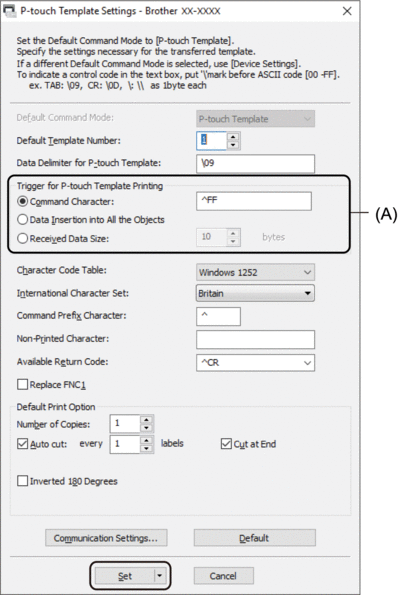

- Tulostus alkaa oletusarvoisesti silloin, kun koodi ”^FF” skannataan viivakoodista viivakoodiskannerin avulla. (Tätä voidaan muuttaa asetuksilla, jotka on korostettu kirjaimella (A) edellisessä kuvassa.)
Jos Received Data Size (Vastaanotettujen tietojen koko) on valittuna tavujen määrän asetuksen kanssa, malli tulostetaan sen jälkeen, kun määritetty määrä tavuja on skannattu.
- Koska tulostustila-asetus palaa rasteritilaan aina, kun tulostat tietokoneesta, sinun on muutettava asetus jälleen mallitilaksi.
- Jos katkaiset tulostimen virran ja kytket sen takaisin, tulostin käynnistyy mallitilassa.



